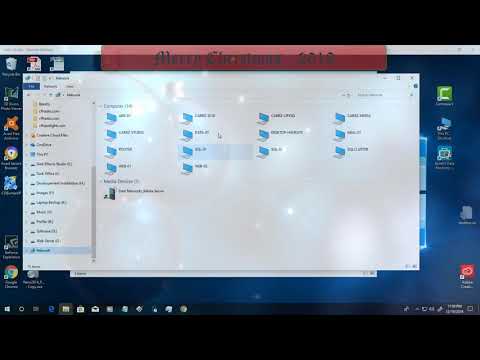कंप्यूटर को स्थानीय नेटवर्क से जोड़कर, आप नेटवर्क पर संयुक्त कार्य का आयोजन कर सकते हैं या सामूहिक या नेटवर्क गेम में प्रतियोगिता की व्यवस्था कर सकते हैं, ब्राउज़र गेम आदि में अपनी टीम बना सकते हैं। स्थानीय क्षेत्र नेटवर्क आपको नई योजनाओं को लागू करने के लिए अतिरिक्त अवसर प्रदान करता है।

ज़रूरी
इंटरनेट।
निर्देश
चरण 1
स्थानीय नेटवर्क बनाने के लिए सभी आवश्यक उपकरण खरीदें। एक नियम के रूप में, आपको स्थानीय क्षेत्र नेटवर्क के लिए डिज़ाइन की गई एक विशेष केबल का उपयोग करके कंप्यूटर को कनेक्ट करने की आवश्यकता है। कनेक्ट करने के लिए, आप सेवा केंद्र से विशेषज्ञों से संपर्क कर सकते हैं या इसे स्वयं कर सकते हैं। आपके कंप्यूटर पर, सहायता और सहायता अनुभाग हार्डवेयर को स्थापित करने का तरीका बताता है।
चरण 2
कंप्यूटर को नेटवर्क से कनेक्ट करने के बाद, वायर्ड या वायरलेस इंटरनेट कनेक्शन सेट करें। कंप्यूटर को नेटवर्क से कनेक्ट करें और राउटर सेटअप विज़ार्ड चलाएं (यह वायरलेस पर लागू होता है)। प्रत्येक कंप्यूटर पर उपयुक्त LAN कनेक्शन सेटिंग्स सेट करें।
चरण 3
जब आप कंप्यूटर कनेक्ट करते हैं और आवश्यक सेटिंग्स करते हैं, तो आप नेटवर्क से जुड़े सभी पीसी पर कंप्यूटर को कार्यसमूह में प्रदर्शित कर सकते हैं। ऐसा करने के लिए, "प्रारंभ" मेनू पर क्लिक करें। आदेशों और फ़ाइलों की सही सूची में "नेटवर्क" अनुभाग चुनें। आप "मेरा कंप्यूटर" शॉर्टकट पर भी क्लिक कर सकते हैं और बाईं ओर "कंट्रोल पैनल" नामक टैब का चयन कर सकते हैं। इसके बाद, "माई नेटवर्क प्लेसेस" नामक शॉर्टकट ढूंढें। इस श्रेणी में सभी कनेक्शन शामिल हैं जो कंप्यूटर पर उपलब्ध हैं।
चरण 4
खुलने वाली विंडो में, बाईं ओर के आदेशों की सूची में, निम्न आदेश होगा: "कार्यसमूह में कंप्यूटर प्रदर्शित करें।" बाईं माउस बटन से उस पर क्लिक करें। स्थानीय नेटवर्क से जुड़े सभी कंप्यूटर विंडो फ़ील्ड में दिखाई देने लगेंगे। आपको बस उन फाइलों में से एक को चुनना होगा जिनके साथ आप काम करना चाहते हैं। इस कंप्यूटर के लिए आइकन पर क्लिक करें। लेकिन शुरू करने से पहले, फ़ाइलें साझा करने के लिए सेट करें। अन्यथा, आप किसी अन्य कंप्यूटर पर फ़ोल्डर्स और फ़ाइलों के साथ काम नहीं कर पाएंगे।